WinXP系统自动更新怎么关闭
WinXP系统中的自动更新是系统自带的一个可以自动更新系统补丁的工具,但这个自动更新很多时候都很麻烦,因为我们很少用到自动更新,但它又占用着很大的空间,且微软已经放弃了WinXP系统。所以自动更新对我们来说是没有用处的,我们可以将它关闭。那么,WinXP系统自动更新怎么关闭呢?我们一起往下看看。
方法步骤
方法一
1、用鼠标左键点击桌面左下角的开始菜单按钮,然后在出现的上拉菜单上面点击设置,然后在设置的侧拉菜单上面点击控制面板;

2、点击控制面板以后会出现控制面板窗口,在控制面板窗口里面点击安全中心;
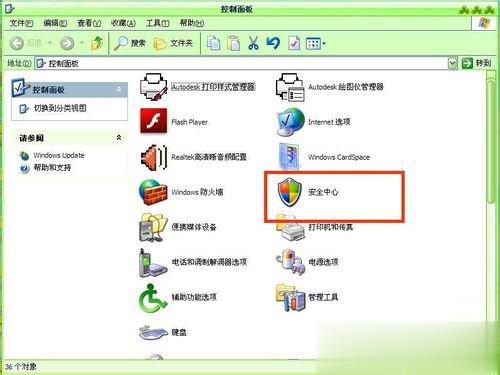
3、点击安全中心以后会出现Windows安全中心窗口,在安全中心窗口上面点击自动更新;

4、点击自动更新以后会出现自动更新窗口,在自动更新窗口下面点击选中关闭自动更新然后点击确定就可以了。

方法二
1、鼠标右键点击我的电脑图标,会出现侧拉菜单,然后在侧拉菜单上面鼠标点击属性;
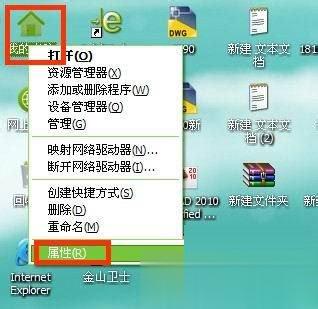
2、点击属性以后会出现系统属性窗口,在系统属性窗口上面点击自动更新;

3、点击自动更新以后会进入自动更新设置,在窗口下面点击选中关闭自动更新然后点击确定即可。
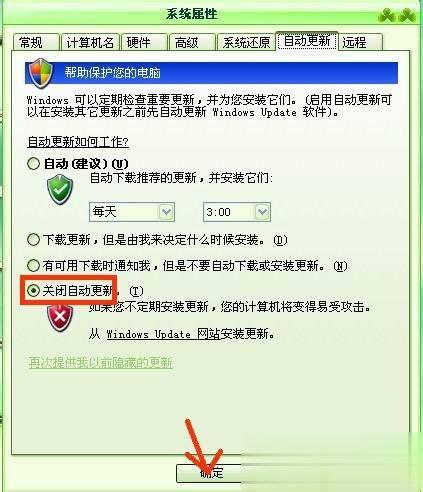
方法三
1、鼠标右键点击我的电脑图标,会出现侧拉菜单,然后在侧拉菜单上面鼠标点击管理;

2、点击管理以后会出现计算机管理窗口,在计算机管理窗口右面点击服务和应用程序;

3、点击服务和应用程序以后,再在窗口右面点击服务;

4、点击服务以后会在窗口右面出现服务列表,在服务列表里面找到AutomaticUpdates项;

5、双击AutomaticUpdates项会出现AutomaticUpdates的属性设置窗口,在窗口的启动类型里通过点击右边的下拉箭头选择已禁用,然后再点击确定关闭窗口即可。

以上就是WinXP系统下关闭自动更新的方法,将自动更新关闭后,就能为我们的电脑省下很多空间了。
相关阅读
win7系统排行
热门教程
软件合集